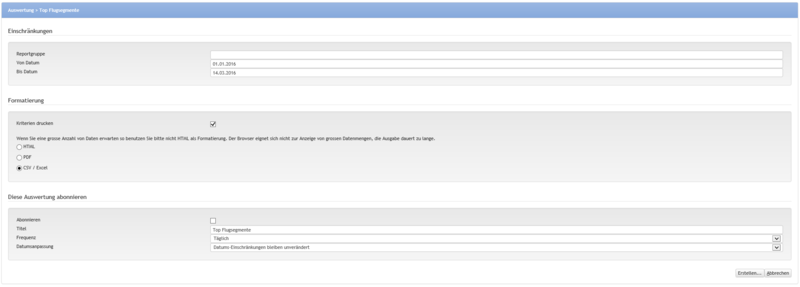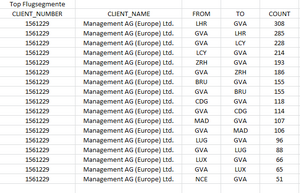Auswertung: Top Flugsegmente: Unterschied zwischen den Versionen
Aus Umbrella.net Documentation
Carla (Diskussion | Beiträge) (Die Seite wurde neu angelegt: „= Übersicht = Diese Auswertung zeigt per Reportgruppe auf, welche Airlines am häufigsten vom Kunden genutzt wurden, anhand des generierten Umsatzes per Airl…“) |
Carla (Diskussion | Beiträge) (→Benutzeroberfläche) |
||
| (11 dazwischenliegende Versionen von 3 Benutzern werden nicht angezeigt) | |||
| Zeile 1: | Zeile 1: | ||
= Übersicht = | = Übersicht = | ||
| − | Diese Auswertung zeigt per Reportgruppe | + | Diese Auswertung zeigt per Reportgruppe an, welche Flugsegmente wie oft abgeflogen wurden und listet diese absteigend und mit der genauen Anzahl pro Route auf. |
= Layout = | = Layout = | ||
| − | [[Image: | + | [[Image:Topflugsegmente.png|800px|Auswertung: Top Flugsegmente]] |
= Benutzeroberfläche = | = Benutzeroberfläche = | ||
| Zeile 21: | Zeile 21: | ||
|- | |- | ||
| Von Datum | | Von Datum | ||
| − | | | + | | Bezieht sich auf das Abreisedatum des Dossiers. |
|- | |- | ||
| Bis Datum | | Bis Datum | ||
| − | | | + | | Bezieht sich auf das Abreisedatum des Dossiers. |
|- | |- | ||
|} | |} | ||
| − | + | Siehe auch [[Auswertung: Allgemeine Einstellungen]] | |
| − | |||
| − | |||
| − | |||
| − | |||
| − | |||
| − | Siehe [[Auswertung | ||
= Arbeitsabläufe / Prozesse = | = Arbeitsabläufe / Prozesse = | ||
== Auswertung erstellen == | == Auswertung erstellen == | ||
| − | + | [[File:Flightsegments1.png|thumb|300px|topmiddle|Beispiel der Auswertung im Excel Format]] | |
Nach der Wahl der Reportgruppe, der zeitlichen Einschränkung und der Formatierung, kann die Auswertung via 'Erstellen..' - Knopf aktiviert werden. Die Auswertung wird der Warteschlange hinzugefügt und erscheint als Agendaeintrag auf dem Arbeitsplatz, sobald sie fertiggestellt wurde. | Nach der Wahl der Reportgruppe, der zeitlichen Einschränkung und der Formatierung, kann die Auswertung via 'Erstellen..' - Knopf aktiviert werden. Die Auswertung wird der Warteschlange hinzugefügt und erscheint als Agendaeintrag auf dem Arbeitsplatz, sobald sie fertiggestellt wurde. | ||
= Technische/Funktionale Details = | = Technische/Funktionale Details = | ||
| + | Berücksichtigt werden: | ||
| − | * | + | * Dossier mit Commercial Geschäftsbereich |
| − | * | + | * Flupositionen (also keine Flugleistungen in einem Arrangement) |
| − | * | + | * Nur Flugpositionen auf welche es keinen Refund gibt |
Aktuelle Version vom 29. Oktober 2012, 10:22 Uhr
Inhaltsverzeichnis
Übersicht
Diese Auswertung zeigt per Reportgruppe an, welche Flugsegmente wie oft abgeflogen wurden und listet diese absteigend und mit der genauen Anzahl pro Route auf.
Layout
Benutzeroberfläche
Bereich Einschränkungen
| Feld | Beschreibung |
|---|---|
| Reportgruppe | Freitextfeld, welches mit dem Feld Reportgruppe auf dem gewünschten Kunden übereinstimmen muss. Siehe Reportgruppe auf Kunde. |
| Von Datum | Bezieht sich auf das Abreisedatum des Dossiers. |
| Bis Datum | Bezieht sich auf das Abreisedatum des Dossiers. |
Siehe auch Auswertung: Allgemeine Einstellungen
Arbeitsabläufe / Prozesse
Auswertung erstellen
Nach der Wahl der Reportgruppe, der zeitlichen Einschränkung und der Formatierung, kann die Auswertung via 'Erstellen..' - Knopf aktiviert werden. Die Auswertung wird der Warteschlange hinzugefügt und erscheint als Agendaeintrag auf dem Arbeitsplatz, sobald sie fertiggestellt wurde.
Technische/Funktionale Details
Berücksichtigt werden:
- Dossier mit Commercial Geschäftsbereich
- Flupositionen (also keine Flugleistungen in einem Arrangement)
- Nur Flugpositionen auf welche es keinen Refund gibt